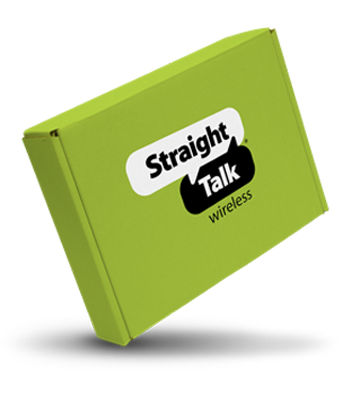- STSAS166VC_P#STSAS166VCP
Samsung Galaxy A16 5G
Samsung Galaxy A16 5G
Agotado
Gratis cuando activas una línea de servicio en un plan Gold Ilimitado o superior. Detalles
Samsung Galaxy A16 5G
Samsung Galaxy A16 5G
Gratis cuando activas una línea de servicio en un plan Gold Ilimitado o superior. Detalles
Agotado
Aprobado por {{smartPay-price}}/mes #term Pagos Mensuales
El precio es dollar #priceDollar and #priceCent centAntes el precio era #listPriceDollar dollars and #listPriceCent cents Ahora el precio es #priceDollar dollars and #priceCent cents
Precio al detalle

Este producto solo está disponible con Pedido Anticipado
Se enviará para la fecha del lanzamiento
Choose payment option
Elige el tipo de compra

-
5G Capable
-
164.4 x 77.9 x 7.9 mm (6.47 x 3.07 x 0.31 pulgadas)
-
Pantalla Super AMOLED Infinity-U de 6.7'' FHD
-
Cámara Frontal 13MP (F2.0) - Cámara Principal 50MP (F1.8) Principal | 5MP (F2.2) Gran Angular | 2MP (F2.4) Macro
-
En uso de hasta 16 horas
-
Bluetooth V 5.3
-
Exynos 1330 | Octa-Core (2.4GHz / 5nm)
-
GPS, GALILEO, GLONASS, BDS y QZSS
-
M3/T3
-
En uso de hasta 16 horas
-
4GB RAM | 128GB Almacenamiento (hasta 1.5TB con tarjeta microSD)
-
200 g (7.05 onzas)
Para explorar nuevos métodos para capturar fotos, sigue estos pasos:
- Desde la pantalla principal, presiona el ícono "Camera".
- Presiona el ícono "Settings".
- Localiza y presiona "Shooting methods". Después, presiona el método que desees.
Los métodos para capturar fotos disponibles en tu teléfono incluyen los siguientes:
- Press Volume keys: te permite controlar algunas funciones utilizando la tecla de Volumen cuando la aplicación "Camera" esté abierta.
- Floating Shutter button: coloca un segundo ícono "Capture" en cualquier punto de la pantalla.
- Show palm: permite que tu teléfono capture una imagen automáticamente cuando la palma de tu mano esté orientada hacia el lente de la cámara.
Para más información, click aquí.
Una vez que hayas configurado "Samsung Pay" en tu dispositivo Galaxy, puedes usarlo como pago en muchas de sus empresas locales favoritas. Para obtener instrucciones paso a paso sobre cómo configurar "Samsung Pay", haz clic aquí.
Para usar "Samsung Pay", sigue estos pasos:
- Desde la pantalla principal, desliza la pantalla hacia arriba.
- Localiza y presiona el ícono "Samsung Pay".
- Presiona la tarjeta que desees usar.
- Autoriza el pago utilizando tu huella digital o ingresando tu PIN de "Samsung Pay". Después, coloca tu teléfono sobre el lector de tarjetas hasta que se complete la transacción. Se enviará un recibo electrónico a la dirección de correo electrónico que proporcionaste al configurar tu cuenta.
Para acceder a "Samsung Pay" cuando la pantalla esté bloqueada, puedes usar "Simple Pay". Para activar esta función, sigue estos pasos:
- Desde la pantalla principal, desliza la pantalla hacia arriba.
- Localiza y presiona el ícono "Samsung Pay".
- Presiona el ícono "Menu", identificado por 3 líneas horizontales. Después, presiona "Settings".
- Presiona "Quick Access". Después, desliza el botón a la posición "On". Ahora podrás usar "Samsung Pay" desde la pantalla de bloqueo, la pantalla de inicio y/o la pantalla "Screen off".
Para más información, click aquí.
Las ventajas de añadir una cuenta de Samsung a tu dispositivo incluyen las siguientes:
- Copia de seguridad automática de los datos del dispositivo
- Acceso a tus sitios favoritos y ajustes de Internet de Samsung
- Acceso a la tienda de aplicaciones "Galaxy Store"
- Integración completa de "Bixby"
- Función de seguridad "Find My Mobile"
- "Samsung Pay"
- "Samsung Gear"
- "Samsung Pass"
- "Samsung Smart-Things"
- "Samsung Health"
Para añadir una cuenta de Samsung a tu dispositivo nuevo, sigue estos pasos:
- Desde la pantalla principal, desliza la pantalla hacia arriba.
- Localiza y presiona el ícono "Settings".
- Presiona "Samsung account".
- Para iniciar sesión con una cuenta existente, ingresa la dirección de correo electrónico o el número de teléfono de tu cuenta. Si no tienes una cuenta, presiona "Create account" y sigue las instrucciones en pantalla para crear una cuenta.
- Presiona "Sign in".
- Revisa los términos y condiciones. Después, presiona "Next".
- Se mostrarán los detalles de tu cuenta. Si es necesario, presiona la información que desees actualizar y haz los cambios. De lo contrario, está todo listo.
Para más información, click aquí.
Ten en cuenta que deberás iniciar sesión en tu cuenta Samsung para poder configurar "Samsung Pass". Aprenda a añadir tu cuenta Samsung
Para configurar "Samsung Pass", sigue estos pasos:
- Desde la pantalla principal, desliza la pantalla hacia arriba.
- Localiza y presiona el ícono "Settings".
- Localiza y presiona "Biometrics and security".
- Presiona "Samsung Pass".
- Te pedirán que aceptes los términos y condiciones. Presiona "Continue".
- Ingresa la contraseña de tu cuenta Samsung y presiona "OK" o "Done".
- Te pedirán que registres tus datos biométricos. Presiona "Fingerprints".
- Presiona "Continue".
- Te pedirán que configures una opción de seguridad de respaldo. Selecciona "Pattern", "PIN" o "Password" y sigue las instrucciones en pantalla.
- Presiona "Next".
- Coloca el dedo sobre el sensor tal y como se muestra en la parte superior de la pantalla y sigue las instrucciones.
- Te pedirán que coloques el dedo sobre el sensor las veces necesarias hasta que se escanee completamente tu huella digital. Después, presiona "Done" o "Continue".
- Si deseas escanear huellas digitales adicionales, presiona "Add". De lo contrario, presiona "Done".
- Te pedirán que confirmes tu identidad con tu huella digital. Cuando hayas terminado, presiona "Next".
- Te pedirán que añadas "Samsung Pass" a la pantalla de inicio. Presiona "Cancel" o "Add".
Una vez que hayas configurado tu huella digital para usarla con "Samsung Pass", puedes configurar Samsung Pass para guardar tus credenciales para acceder a tus sitios web favoritos. Desde la pantalla principal, sigue estos pasos:
- Presiona el ícono "Internet".
- Ve al sitio web deseado e inicia sesión.
- "Sign in with Samsung Pass" aparecerá en la pantalla. Presiona "Remember". La próxima vez que desees iniciar sesión en el sitio web, te pedirán que uses tu huella digital en lugar de tus credenciales.
- Ten en cuenta que esta opción solo está disponible a través de la aplicación de Internet de Samsung y no es compatible con todos los sitios web.
Para más información, click aquí.
Para usar “Samsung Pay”, deberás acceder a tu cuenta de Samsung. Si no tienes una cuenta de Samsung, presiona "Create account" y sigue las instrucciones en la pantalla.
Ingresa tus credenciales y presiona "Sign in". Para configurar "Samsung Pay", sigue estos pasos:
- Desde la pantalla principal, desliza la pantalla hacia arriba.
- Presiona el ícono "Samsung Pay".
- Presiona "Get Started". Si es necesario, presiona "Continue".
- Nota: Si te piden que aceptes los Términos del Servicio, presiona "I have read and agree to all the items above". Después, presiona "Next".
- Si ya configuraste “Samsung Pass” en tu dispositivo, presiona "Verify identity with biometrics instead of password" antes de presionar "Sign in". Después, sigue las instrucciones en la pantalla para verificar tu huella digital.
- Utiliza el teclado para ingresar el PIN que desees utilizar para autorizar tus compras de “Samsung Pay”. Después, ingresa nuevamente el PIN para confirmar.
- Para añadir una tarjeta de crédito/débito, presiona "+ Credit/debit" y sigue las instrucciones en pantalla.
- Nota: Si te piden acceso a “Samsung Pay”, presiona "While using the app" u "Only this time." Después, presiona "Allow."
- Presiona "Samsung Pay Home" para completar el proceso de configuración.
- Para añadir tarjetas de crédito/débito, tarjetas de regalo, o tarjetas de clubes adicionales, presiona el ícono "Add". Después, presiona el tipo de tarjeta y sigue las instrucciones en la pantalla.
Para más información, click aquí.
¿Qué está en la caja?
Samsung Galaxy A16 5G
Cable USB
Guía de inicio rápido

Más Características
La pantalla del Galaxy A16 5G está diseñada para cautivarte con detalles vivos y brillantes, haciendo que tu contenido sea agradable a la vista.
Mantente conectado a tu salud con Galaxy A16 5G y Fit. Registra tus pasos, tu sueño y tu frecuencia cardiaca y consúltalo todo en un solo lugar con la aplicación Samsung Health.
Capta todos los ángulos con una nitidez asombrosa, desde grandes fotos de grupo hasta enfoques cercanos, con la cámara de triple lente del Galaxy A16 5G.
Galaxy A16 5G ofrece funciones esenciales y prácticas extras diseñadas para mejorar tu día a día, todo a un precio que te encantará.
Afronta tu día con confianza gracias a la increíble durabilidad de Galaxy A16 5G con una clasificación IP54 mejorada.
Paga con un toque y guarda tus tarjetas y tu ID en una sola aplicación.
{{itemname}}
{{prop1}}
{{prop2}}
{{itemprice}} [x{{itemquantity}}]
{{itemname}}
{{prop1}}
{{prop2}}
{{itemprice}}